ESET Shell
eShell (abreviación de ESET Shell) es una interfaz de línea de comandos para ESET Server Security. Se trata de una alternativa a la interfaz gráfica de usuario (GUI). eShell tiene todas las características y opciones que suele ofrecer una interfaz gráfica de usuario; eShellademás, le permite configurar y administrar todo el programa sin necesidad de utilizar la GUI.
Además de todas las funciones y características disponibles en la GUI, también le ofrece una función de automatización mediante la ejecución de scripts para configurar, modificar una configuración o realizar una acción. eShell también puede ser de utilidad para aquellos que prefieren utilizar la línea de comandos en vez de la GUI.
Recomendamos que, para esta función, abra eShell con la opción Ejecutar como administrador. Lo mismo se aplica a la ejecución de un solo comando del símbolo del sistema de Windows (cmd). Abra el mensaje mediante Ejecutar como administrador. Si no ejecuta el símbolo del sistema como administrador, no podrá ejecutar comandos debido a la falta de permisos. |
eShell se puede ejecutar en dos modos:
1.Modo interactivo: es útil para trabajar con eShell (no simplemente ejecutar un comando); por ejemplo, para realizar tareas como cambiar la configuración o ver los registros. También puede utilizar el modo interactivo si aún no está familiarizado con todos los comandos. El modo interactivo hace que el desplazamiento por eShell sea más sencillo. En este modo, se muestran los comandos disponibles para un contexto determinado.
2.Modo por lotes/un solo comando: puede utilizar este modo si tan solo necesita ejecutar un comando, sin acceder al modo interactivo de eShell. Para ello, escriba eshell con los parámetros adecuados en la ventana de símbolo del sistema de Windows.
eshell get status or eshell computer set real-time status disabled 1h |
Para poder ejecutar determinados comandos (como el del segundo ejemplo anterior) en el modo por lotes/de script, debe configurar primero algunos ajustes. De lo contrario, recibirá el mensaje Acceso denegado. Esto se debe a cuestiones de seguridad.
Es necesario cambiar la configuración para usar comandos de eShell desde el símbolo del sistema de Windows. Puede obtener más información sobre cómo ejecutar archivos por lotes aquí. |
Existen dos formas de acceder al modo interactivo en eShell:
1.Desde el menú Inicio de Windows: Inicio > Todos los programas > ESET ESET File Security > ESET Shell
2.Desde el símbolo del sistema de Windows, escribiendo eshell y pulsando la tecla Intro.
Si le aparece el error 'eshell' not recognized as an internal or external command, el motivo es que el sistema no ha cargado las nuevas variables de entorno tras la instalación de ESET Server Security. Abra un nuevo símbolo del sistema e intente iniciar eShell de nuevo. Si sigue apareciendo un error o tiene la Instalación del núcleo de ESET Server Security, inicie eShell utilizando la ruta de acceso absoluta, por ejemplo "%PROGRAMFILES%\ESET\ESET File Security\eShell.exe" (debe utilizar "" para que el comando funcione). |
La primera vez que ejecute eShell en modo interactivo, se mostrará la pantalla de primera ejecución (una guía).
Si desea ver otra vez la pantalla de primera ejecución, introduzca el comando guide. Muestra ejemplos básicos de cómo utilizar eShell con sintaxis, prefijos, rutas de comandos, formas abreviadas, alias, etc. |
La próxima vez que ejecute eShell, verá esta pantalla:
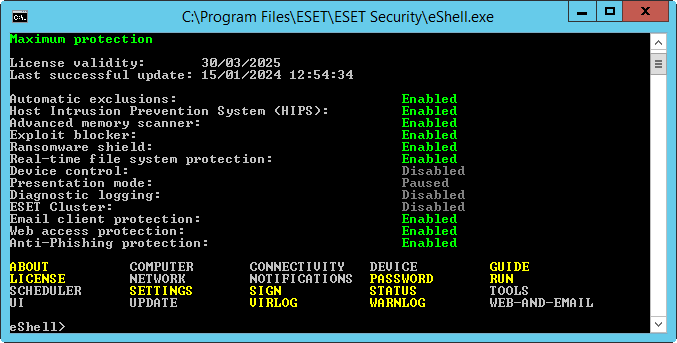
Los comandos no distinguen mayúsculas y minúsculas. Los comandos no distinguen mayúsculas y minúsculas, por lo que el uso de unas u otras no afectará a su ejecución. |
Personalización de eShell
Puede personalizar eShell en el contexto de ui eshell. Puede configurar el alias, los colores, el idioma, la política de ejecución de los scripts, la configuración de los comandos ocultos y mucho más.